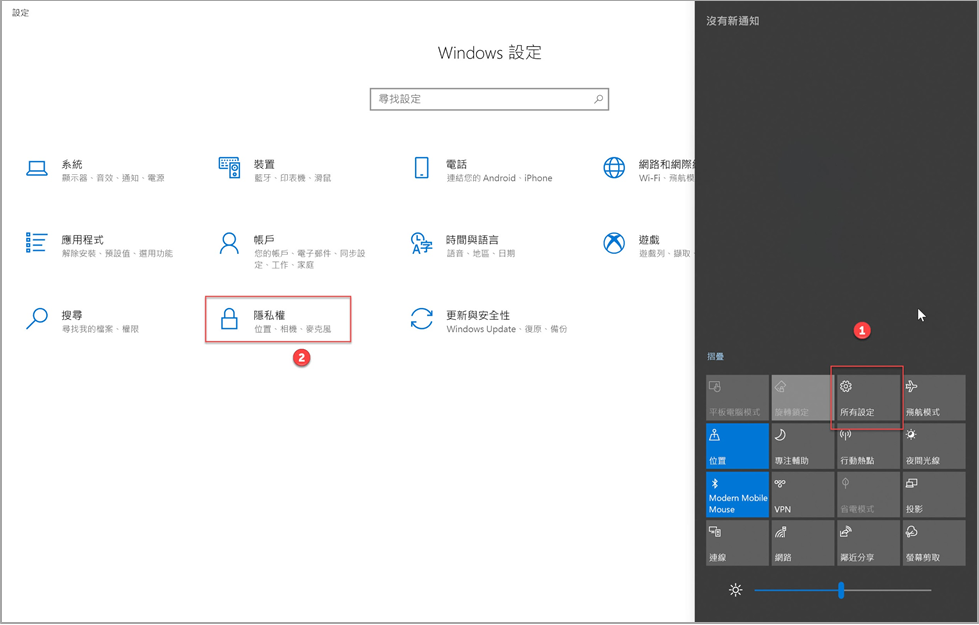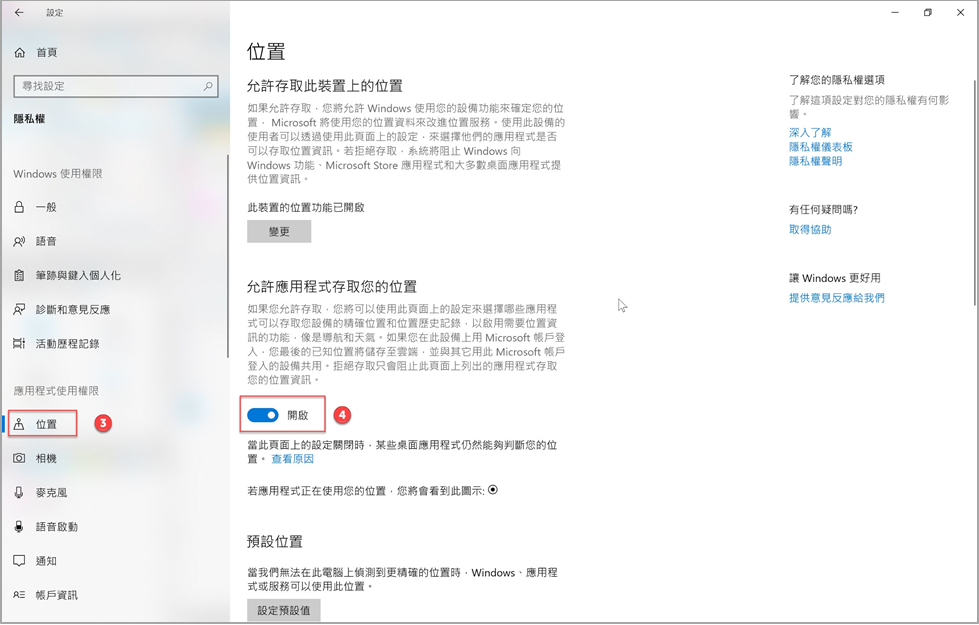常見問題
帳號、通知...各種常見使用問題幫你快速解答
10 個你會想知道的常見問題
FAQ-ID:1168
WorkDo 打卡工具是透過 Wi-Fi / GPS 兩種方式讓大家可以打卡。設定好之後,若您是需打卡員工,使用手機或電腦連接上已設定的 Wi-Fi 或進入已設定的 GPS 地點範圍時,就可以打卡。
不能打卡的因素大概有 5 類:未完成打卡設定、手機未正確連接指定 Wi-Fi、未允許 WorkDo 存取您的位置或定位精確度太低、未進入指定的 GPS 範圍(被遮蔽或飄移)、網路連線暫時不穩定,請依下列簡易障礙排除的步驟操作。
無法打卡障礙排除
適用方案:免費方案付費方案
誰可以用:所有公司成員
適用裝置:手機 APP網頁版
簡易排除:
- 請打卡工具管理員確認是否已完成打卡必要設定
這些設定包含了您是否有被設定為需打卡人員、是否有設定允許打卡的 Wi-Fi / GPS、拜訪客戶 / 跑業務 / 遠距工作 / 異地辦公 / 居家辦公 / 在家工作 (Work from Home, WFH)者是否已被設定為可以打外勤卡等 - 確認您的手機是否已連接上指定 Wi-Fi
- iPhone │ 一律必須連接上指定 Wi-Fi 才可打卡
- Android │ 部分手機可設定只要掃瞄到指定的 Wi-Fi(掃到就會在 Wi-Fi 列表上顯示),就算未連接上也可以打卡(請於手機設定中搜尋關鍵字『掃描 Wi-Fi』)
- 確認您的裝置 / 網頁是否已允許 WorkDo 存取您的位置並提高定位精確度
- 裝置 │ 各家手機 / 平板 / 電腦作業系統命名不一定,可確認您裝置設定中的『應用程式 > WorkDo』裡的位置或定位設定,或直接在裝置設定中搜尋關鍵字為『位置 / 定位』的設定功能;另外,部分裝置還可同時設定存取位置 / 定位時提高精確度,也請一併設定
- 網頁 │ 請點擊網址列左前方的『鎖頭』圖示,變更位置設定為允許
- 確認是否 GPS 被遮蔽
在水泥建築中、騎樓下,GPS 訊號都可能遭受遮蔽阻斷,請移動至窗邊或空曠處,再嘗試打卡 - 確認是否 GPS 飄移
GPS 定位會因為座標系統採用標準不同、衛星時鐘誤差及裝置後端硬體等因素造成飄移,若您不確定是否已飄移造成無法打卡,請依照下列步驟操作- 請進入打卡畫面
- 點擊『確認可打卡範圍』鍵,確認已設定允許打卡及當下偵測到的『目前 GPS 位置』(點擊後可查看地圖標示位置)
- 偵測不到或是目前 GPS 位置飄移(例如人在公司卻顯示外勤卡或位置飄移),請點擊『重新定位』鍵,點擊後將會重新定位
- 若多數員工的 GPS 位置經常性會超出允許可打卡的有效距離,須請人資按照打卡使用手冊中的 STEP 2-11 放寬有效距離
- 網路連線暫時不穩定
請與公司的資訊人員確認是否公司網路連線不穩定或網路供應商斷線影響
 小提醒
小提醒
- 員工補卡同樣也是利用您所設定好的 Wi-Fi / GPS 兩種方式,因此當員工需要補卡且使用的裝置無法順利抓取 Wi-Fi / GPS 時,也請透過上述步驟排除障礙。如果是根本沒有出現『補卡』鍵,請參考這篇建立空卡讓員工補打。
- 各家手機 / 電腦作業系統或瀏覽器的設定名稱不同,請以關鍵字搜尋較準確。
Tags: GPS, WFH, Wifi, work from home, 上下班時間, 不能打卡, 位置, 出勤, 勞檢, 在家上班, 在家工作, 外勤, 定位, 手機設定, 打卡, 打卡 設定, 業務打卡, 線上 打卡, 考勤, 遠距工作
Did you find this FAQ helpful?
0
0